在制作带壳截图时,可以使用Workflow这样的自动化工具来简化流程,提高效率。以下是一个简单的步骤说明,帮助你使用Workflow制作带壳截图:
1. "安装Workflow":首先,确保你已经在你的设备上安装了Workflow应用。Workflow是一款适用于Mac的自动化应用,可以帮助你创建自定义的工作流程。
2. "创建新工作流程":打开Workflow,点击“+”按钮创建一个新的工作流程。
3. "添加触发器":选择一个触发器,决定何时启动这个工作流程。例如,你可以选择“屏幕截图”作为触发器,这样每当你进行屏幕截图时,Workflow就会自动执行。
4. "添加操作":在工作流程中添加必要的操作。对于带壳截图,你可能需要执行以下操作:
- "捕获屏幕截图":使用Workflow内置的屏幕截图功能或者调用系统自带的截图命令。
- "编辑图片":添加一个图片编辑操作,比如使用“添加文本”、“绘制形状”或“调整大小”等,来创建带壳效果。你可以自定义这些元素,比如添加应用图标、版本号等。
- "保存图片":最后,添加一个保存操作,将编辑后的截图保存到指定的位置。
5. "测试工作流程":完成设置后,进行一次屏幕截图来测试你的工作流程。检查截图是否符合你的要求,如果有需要调整的地方,可以返回编辑。
6. "优化和调整":
相关内容:
Workflow里有一个名叫Combine Image的动作,你可以利用它来把 2 张图片竖着或者横着拼接在一起。你也可以利用它来完成一个带壳截图,一个完整的「壳」,它是由上下左右 4 条边框组成的,你找一张带壳截图,用图片处理软件,截取到它的 4 条边框,然后在利用 Workflow 里的这个 Action 来完成,之前已经有人这么做了。
不过,这个 Workflow 的缺点就是做起来太麻烦,找到素材之后,你还要用软件来截取出 4 条边框。
Workflow在 v1.4.4 里加入了一个新动作(Action),叫做Overlay Image,它可以帮你把两张图片叠在一起,并可以让「带壳截图」实现起来更简单。
注:这篇教程不会有现成的 Workflow 供你下载,只会教给你实现的方法。如果你对 Workflow 还不太了解,请先阅读此前的 Workflow 系列教程。
Overlay Image
首先,我们来看看 Overlay Image这个动作 。它需要两个量,一个是Input,一个是动作里面的Image,如下图。它会把Input作为背景图片,然后把Image的图片覆盖上去。如果把Show Image Editor给关掉,你还能看到其他几个变量:
- Position 是覆盖图片的默认位置;
- Width 和 Height 是覆盖图片的大小,不填写,表示默认不变;
- Rotation 表示旋转角度,你可以用它来完成横屏的带壳截图;
- Opacity 表示透明度。
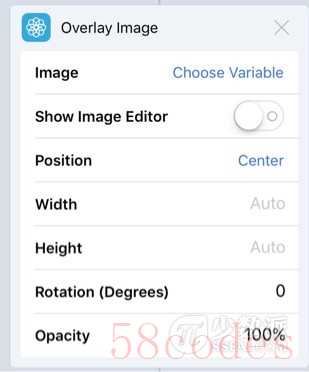
如何用这个动作实现「带壳截图」效果呢?我们可以先随便准备一张带壳截图的图片,然后把新的截图覆盖至原来的截图位置,如果截图的位置在中间,我们就不需要调整。这样,你就已经完成了这条 Workflow,就像这样:
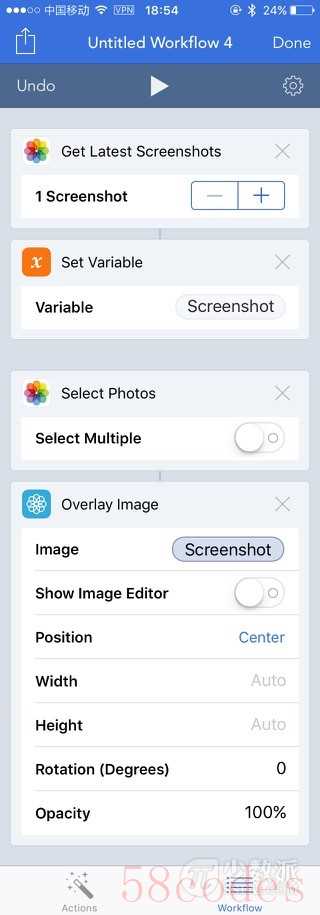
素材准备
要做出带壳截图效果,你就首先要有设备外壳的素材。
你除了可以用苹果官方提供的设备外壳素材,还可以使用已有的、可做带壳截图效果的 App(如LightScreen、LongScreen、SM Pro等)先生成一套带壳截图,再直接把它们拿来拿来当你的截图背景素材。
需要注意的是,如果你的素材和设备截图的尺寸大小不符,则需要在 Overlay Image里修改下长和宽的数值。
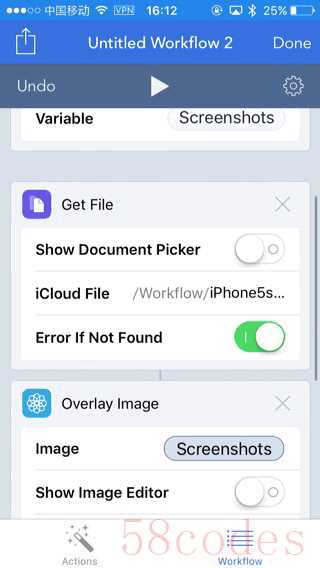
素材存放
当你需要不只一个设备外壳的时候,你可能就需要考虑如何存放这些背景素材了。
这个选择比较多,你可以选择存放在本地相册里,想要获取时,可以利用图片名称来搜索(Find Photos)即可。又或者你可以放在 iCloud Drive 里,专门建立一个文件夹放置各种设备素材,然后使用Get File动作来调用。
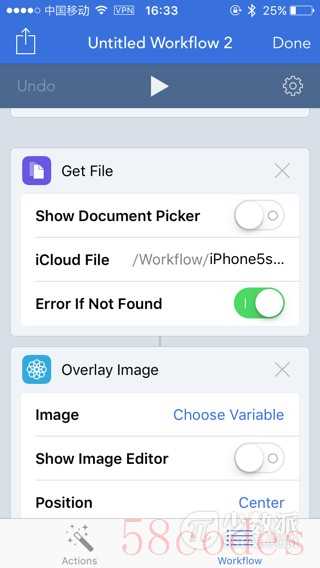
更多用法
虽然本文主要想要讲利用 Overlay Image做出带壳截图效果,但是希望各位的观念不要被限定为Overlay Image就只是为了做带壳截图,你还可以利用它来做一些其他你想要的效果。
比如,Workflow 最擅长的就是批量处理,那么如果你需要给大量图片打水印,你可以尝试把它与循环(If)结合做一个批量处理的 Workflow,水印的大小也可以根据图片进行调节。
又比如,你还可以做出以前很多人爱玩的手持卡片效果:


 微信扫一扫打赏
微信扫一扫打赏
 支付宝扫一扫打赏
支付宝扫一扫打赏
